種類
 系統盤
系統盤如果按碟片來說,系統盤就是一個帶啟動安裝系統的光碟。
如果按硬碟來說,系統盤通常都是指的C糟,而啟動盤只能算是光碟了。
平常我們從網上下載的系統盤主要分為兩種,一種是原系統盤,就是安裝起來比較麻煩的那種,而且安裝時間也是比較長的,正版系統都是這樣,另一種就是Ghost克隆盤,這種系統盤比較簡單,一般都是全自動安裝的,安裝時間也正版系統安裝時間快。
主要功能
調度、監控和維護計算機系統。
負責管理計算機系統中各種獨立的硬體,使得它們可以協調工作。
系統軟體使得計算機使用者和其他軟體將計算機當作一個整體而不需要顧及到底層每個硬體是如何工作的。
系統盤檔案
DocumentsandSettings
是系統用戶設定資料夾,包括各個用戶的文檔、收藏夾、上網瀏覽信息、配置檔案等。這裡面的東西不要隨便刪除,這保存著所有用戶的文檔和賬戶設定,如果刪除就會重新啟動不能登入的情況,尤其是裡面的defaultuser、allusers、administrator和以你當前登入用戶名的資料夾。
Favorites
是收藏夾,存放你喜歡的網址。可以在其中放網址捷徑和資料夾捷徑,可以新建類別(資料夾)。
ProgramFiles
套用軟體資料夾,裝軟體的默認路徑一般是這裡。當然裡面也有些系統自身的一些應用程式。
CommonFiles
CommonFiles這個檔案是作業系統包擴系統程式和應用程式CommonFiles是應用程式運行庫檔案資料庫覆蓋了大約1000多個最流行的應用程式的外掛程式,補丁等等。資料夾commonfiles里很多都是系統檔案,不能隨意刪除。
ComPlusApplications
ComPlusApplications:微軟COM+組件使用的資料夾,刪除後可能引起COM+組件不能運行。
DIFX
不可以刪除,已有的XML數據索引方法從實現思想上可分為兩類:結構歸納法和節點定位法。這兩種方法都存在一定的問題,結構歸納法的缺點是索引規模較大而且難以有效支持較複雜的查詢,而節點定位法的主要缺點是容易形成過多的連線操作。針對這些問題,提出了一種新的動態的XML索引體系DifX,它擴展了已有的動態索引方法,採用一種動態的Bisimilarity的概念,可以根據實際查詢需求以及最最佳化的要求動態決定索引中保存的結構信息,以實現對各種形式的查詢最有效的支持。實驗結果證明DifX是一種有效而且高效的XML索引方法,其可以獲得比已有的XML索引方法更高的查詢執行效率。
系統盤製作
手動封裝系統
手工封裝其實只要解決兩個問題,其實現在的工具無非也是解決這兩個問題。至於工具的好處就是智慧型,不要人工操作(程式都寫好了)另外就是方便擴展性(例如你可以添加任何適合運行何種程式,或者隱藏P處理的黑框)。言歸正傳——這兩個問題就是電源判斷即突破HAL限制,(這個是必要的,因為母機和客戶機的配置通常不一樣)以及srs驅動相關(因為目前的機器配置更新越來越快,所以這個是必要的。這樣能提高恢復光碟可用性)。下面我詳細說下這兩個方面是如何突破的並達到手工封裝系統(請睜大耳朵)。
電源判斷
突破HAL限制
Longhorn的啟示
Windows Server 2003之前,sysprep受到“必須源計算機與目標計算機有著相同的HAL”的限制,在HAL不相同的時候,不能正確判斷計算機電源管理模式。
從2003年Windows Server 2003發布到2006年底Windows Vista的發布中的3年中,微軟在研發Vista的時候,發布了以內部研發編號命名的Windows Longhorn測試版。
Windows Longhorn與以往的Windows在啟動時有著一定的區別。
第一,NTLDR有一定區別,提供了“/detecthal” 接口;
第二,BOOT.INI也支持“/detecthal”參數,以實現與NTLDR的結合;
第三,INF資料夾中有了“dtecthal.inf”, 提供各種HAL類型檢測的參數說明。
有了這三個檔案,可以讓計算機在開機啟動時即自動檢測 HAL,從而可以自動判斷電源管理選項。
移植Longhorn的HAL判斷
現今大多數人還是以使用Windows 2000/XP為主,所以,即使Longhorn的HAL判斷再怎么強悍,不能移植到2000/XP中,也就不能使用。
以下是在2000/XP總移植並使用Longhorn的HAL判斷的具體方法:
1>從系統中提取相應的HAL檔案包:(WIN2000在SP4.CAB、WINDOWS XP SP2在SP2.CAB中)
halacpi.dll
halapic.dll
halmps.dll
halaacpi.dll
halmacpi.dll
Hal.dll
ntkrnlmp.exe
ntkrnlpa.exe
ntkrpamp.exe
ntoskrnl.exe
提取完畢後將hal.dll更名為halstnd.dll,ntoskrnl.exe更名為ntkrnlup.exe;
2>將上述相應的HAL檔案包拷貝到準備封裝的系統的%Windir%\SYSTEM32\下;
3>將Longhorn的“dtecthal.inf”拷貝到準備封裝的系統的%Windir%\INF\下;
4>修改C:\BOOT.INI
在準備封裝的系統後面加上 /DETECTHAL參數如:
[boot loader]
timeout=0
default=multi(0)disk(0)rdisk(0)partition(1)\WINDOWS
[operating systems]
multi(0)disk(0)rdisk(0)partition(1)\WINDOWS="Microsoft Windows XP Professional" /fastdetect /detecthal
5>將LONGHORN版本的NTLDR拷貝到從C:\,覆蓋原有的NTLDR;
6>刪除準備封裝的系統的HAL信息,刪除註冊表中以下鍵值,如果提示許可權不足不能刪除,則可用setacl.exe來修改許可權再刪除。
 系統盤
系統盤HKEY_LOCAL_MACHINE\SYSTEM\ControlSet001\Enum\ACPI_HAL
HKEY_LOCAL_MACHINE\SYSTEM\ControlSet001\Enum\Root\ACPI_HAL
HKEY_LOCAL_MACHINE\SYSTEM\ControlSet002\Enum\ACPI_HAL
HKEY_LOCAL_MACHINE\SYSTEM\ControlSet002\Enum\Root\ACPI_HAL
HKEY_LOCAL_MACHINE\SYSTEM\ControlSet003\Enum\ACPI_HAL
HKEY_LOCAL_MACHINE\SYSTEM\ControlSet003\Enum\Root\ACPI_HAL
HKEY_LOCAL_MACHINE\SYSTEM\CurrentControlSet\Enum\ACPI_HAL
HKEY_LOCAL_MACHINE\SYSTEM\CurrentControlSet\Enum\Root\ACPI_HAL
至此,突破了HAL限制的系統就已經準備完畢。由於這個技術本身就出自微軟,所以對電源管理的判斷幾乎是100%。
突破HAL限制的系統可以部署在任何HAL環境的計算機上,不再有“源計算機和目標計算機需有相同的HAL”的限制。
Copy code
突破S&R&S實例
1>收集需要的srs驅動,方便期間,直接下載DPS提供的massstorage 驅動:
http://www.driverpacks.net/DriverPacks/download.php?pag=m
2>解壓驅動到c:\drivers 。
3>編輯sysprep.ini 加入以下內容
InstallFilesPath=C:\sysprep\i386
然後在[SysprepMassStorage]段中添加需要的串口磁碟驅動,根據DPS驅動包的說明書,一般只集成Intel、nVIDIA、Uli、VIA、SiS、AMD的串口磁碟驅動即可,在對應的驅動包中的inf檔案中,可以獲得硬體的即插即用ID。
例如:
[SysprepMassStorage]
PCI\VEN_1022&DEV_7469=c:\drivers\m\am\AMDEIDE.inf
PCI\VEN_1002&DEV_4349=c:\drivers\m\at\atiide.inf
PCI\VEN_10B9&DEV_5215=c:\drivers\m\au\1\ALIIDE.INF
PCI\VEN_10B9&DEV_5219=c:\drivers\m\au\1\ALIIDE.INF
PCI\VEN_10B9&DEV_5229=c:\drivers\m\au\1\ALIIDE.INF
PCI\VEN_10B9&DEV_5228=c:\drivers\m\au\2\m5228.INF
PCI\VEN_10B9&DEV_5281=c:\drivers\m\au\2\m5281.inf
PCI\VEN_10B9&DEV_5287=c:\drivers\m\au\3\ulisata.inf
PCI\VEN_10B9&DEV_5288=c:\drivers\m\au\4\ULISATA.INF
PCI\VEN_10B9&DEV_5289=c:\drivers\m\au\5\ULISATA.INF
PCI\VEN_8086&DEV_2652&CC_0104=c:\drivers\m\in\1\iastor.inf
PCI\VEN_8086&DEV_27C3&CC_0104=c:\drivers\m\in\1\iastor.inf
PCI\VEN_8086&DEV_2682&CC_0104=c:\drivers\m\in\1\iastor.inf
PCI\VEN_8086&DEV_27C6&CC_0104=c:\drivers\m\in\1\iastor.inf
PCI\VEN_8086&DEV_2822&CC_0104=c:\drivers\m\in\1\iastor.inf
PCI\VEN_8086&DEV_2652&CC_0106=c:\drivers\m\in\1\iaahci.inf
PCI\VEN_8086&DEV_2653&CC_0106=c:\drivers\m\in\1\iaahci.inf
PCI\VEN_8086&DEV_27C1&CC_0106=c:\drivers\m\in\1\iaahci.inf
PCI\VEN_8086&DEV_27C5&CC_0106=c:\drivers\m\in\1\iaahci.inf
PCI\VEN_8086&DEV_2681&CC_0106=c:\drivers\m\in\1\iaahci.inf
PCI\VEN_8086&DEV_2821&CC_0106=c:\drivers\m\in\1\iaahci.inf
PCI\VEN_8086&DEV_24DF&CC_0104=c:\drivers\m\in\1\O\iastor.inf
PCI\VEN_8086&DEV_25B0&CC_0104=c:\drivers\m\in\1\O\iastor.inf
PCI\VEN_10DE&DEV_008E=c:\drivers\m\N\TM\nvatabus.inf
PCI\VEN_10DE&DEV_00D5=c:\drivers\m\N\TM\nvatabus.inf
PCI\VEN_10DE&DEV_00EE=c:\drivers\m\N\TM\nvatabus.inf
PCI\VEN_10DE&DEV_00E3=c:\drivers\m\N\TM\nvatabus.inf
PCI\VEN_10DE&DEV_0036=c:\drivers\m\N\TM\nvatabus.inf
PCI\VEN_10DE&DEV_003E=c:\drivers\m\N\TM\nvatabus.inf
PCI\VEN_10DE&DEV_0054=c:\drivers\m\N\TM\nvatabus.inf
PCI\VEN_10DE&DEV_0055=c:\drivers\m\N\TM\nvatabus.inf
PCI\VEN_10DE&DEV_0266=c:\drivers\m\N\TM\nvatabus.inf
PCI\VEN_10DE&DEV_0267=c:\drivers\m\N\TM\nvatabus.inf
PCI\VEN_10DE&DEV_036F=c:\drivers\m\N\TM\nvatabus.inf
PCI\VEN_10DE&DEV_037E=c:\drivers\m\N\TM\nvatabus.inf
PCI\VEN_10DE&DEV_037F=c:\drivers\m\N\TM\nvatabus.inf
PCI\VEN_10DE&DEV_03F6=c:\drivers\m\N\TM\nvatabus.inf
PCI\VEN_10DE&DEV_03F7=c:\drivers\m\N\TM\nvatabus.inf
PCI\VEN_10DE&DEV_03E7=c:\drivers\m\N\TM\nvatabus.inf
PCI\VEN_1039&DEV_0181=c:\drivers\M\SI\1\SISRaid1.INF
PCI\VEN_1039&DEV_0180=c:\drivers\M\SI\2\SISRaid.INF
PCI\VEN_1039&DEV_0182=c:\drivers\M\SI\3\SISRaid2.INF
PCI\VEN_1106&DEV_3349&CC_0104=c:\drivers\M\V\1\VIAMRAID.INF
PCI\VEN_1106&DEV_6287&CC_0106=c:\drivers\M\V\1\VIAMRAID.INF
PCI\VEN_1106&DEV_0591&CC_0104=c:\drivers\M\V\1\VIAMRAID.INF
PCI\VEN_1106&DEV_3249&CC_0104=c:\drivers\M\V\1\VIAMRAID.INF
PCI\VEN_1106&DEV_3149&CC_0104=c:\drivers\M\V\1\VIAMRAID.INF
PCI\VEN_1106&DEV_3164&CC_0104=c:\drivers\M\V\1\VIAMRAID.INF
PCI\VEN_1106&DEV_0581&CC_0104=c:\drivers\M\V\1\VIAMRAID.INF
PCI\VEN_1106&DEV_7372&CC_0104=c:\drivers\M\V\1\VIAMRAID.INF
PCI\VEN_1106&DEV_4149=c:\drivers\M\V\2\viapide.inf
PCI\VEN_1106&DEV_3149&CC_0101=c:\drivers\M\V\3\vminiide.inf
PCI\VEN_1106&DEV_0591&CC_0101=c:\drivers\M\V\3\vminiide.inf
PCI\VEN_1106&DEV_5337&CC_0101=c:\drivers\M\V\3\vminiide.inf
PCI\VEN_1106&DEV_3349&CC_0101=c:\drivers\M\V\3\vminiide.inf
PCI\VEN_1106&DEV_5287&CC_0101=c:\drivers\M\V\3\vminiide.inf
PCI\VEN_1106&DEV_3164&CC_0101=c:\drivers\M\V\3\vminiide.inf
PCI\VEN_1106&DEV_0581&CC_0101=c:\drivers\M\V\3\vminiide.inf
PCI\VEN_1106&DEV_5324&CC_0101=c:\drivers\M\V\3\vminiide.inf
PCI\VEN_104B&DEV_1040=c:\drivers\M\VM\vmscsi.inf
4>在c:\sysprep 目錄下建立 i386\$oem$目錄 ,在c:\sysprep\i386\$oem$ 中建立cmdlines.txt 檔案,在檔案中加入
[Commands]
"c:\sysprep\sysprep -clean"
這樣就會在最小化安裝的過程中禁用所有因為在目標計算機上不存在而未安裝的大量存儲控制器。
至此,一個突破了S&R&S限制的系統映像準備完畢。
執行sysprep進行封裝,在封裝的過程中,系統會自動安裝 srs驅動。在最小化安裝的時候會刪除多餘的驅動。
上述的方法你掌握了,你即突破了關鍵性技術問題!下面老事重談,羅嗦一遍做個總結!
Copy code
1、安裝WindowsXP
2、安裝軟體(可選)
推薦安裝OFFICE 2003中的ACCESS、EXCEL、WORD三組件的最小安裝,智慧型ABC 5.22破解,WINRAR、WINDOWS最佳化大師、FLASHGET、BITCOMIT、暴風影音、ACDSEE
3、保存本用戶的輸入法設定
打開 控制臺-區域和語言選項-高級 將 “將所有設定套用於當前用戶帳戶和默認用戶配置檔案(D)” 選框選上,解決安裝的輸入法在系統還原後,系統托盤沒顯示的問題。
4、保存檔案到系統目錄(這裡提到的DD我會提供給大家的!)
解壓縮AutoHAL.rar
複製裡面的halacpi.dll、halapic.dll、halmps.dll、halaacpi.dll、halmacpi.dll、halstnd.dll、ntkrnlmp.exe、ntkrnlpa.exe、ntkrpamp.exe、ntkrnlup.exe十個檔案到\WINDOWS\SYSTEM32\
複製dtecthal.inf到\WINDOWS\INF\
複製run.bat到\WINDOWS\
複製boot.ini、bootXP.ini、ntldr、ntldrXP到系統根目錄
解壓縮sysprep.rar到根目錄\sysprep\
重新執行setupmgr.exe按照提示製作sysprep.inf檔案(也可以沿用裡面包含的sysprep.inf)
5、系統減肥計畫
1、關閉系統還原
2、關閉系統休眠
3、轉移虛擬記憶體頁面檔案
4、清理磁碟,刪除系統和IE臨時檔案
在“Internet選項”中刪除Internet臨時檔案和脫機內容,刪除Cookies,清除歷史記錄。
刪除 C:\Documents and Settings\Administrator\Local Settings\Temp\ 下所有檔案。
刪除 C:\Program Files\UPDATE\*.*
刪除 C:\Program Files\InstallShield Installation Information\*.*
刪除 C:\Program Files\WindowsUpdate\*.*
刪除 C:\WINDOWS\Temp 下所有檔案
刪除 C:\WINDOWS 下所有以“$NtUninstall*$”為命名格式的隱藏目錄
刪除 C:\WINDOWS 下所有以KB8打頭的和Q打頭的.log檔案
刪除 C:\WINDOWS\SoftwareDistribution\Download\*.*
刪除 C:\WINDOWS\Installer\*.*
刪除 C:\WINDOWS\Downloaded Installations\*.*
5、移動我的文檔至 D:\My Documents(可選)
6、刪除、更改系統硬體驅動
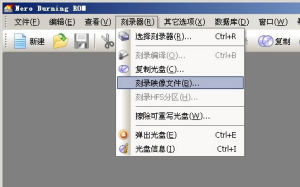 系統盤
系統盤做封裝所用的計算機中所使用的驅動程式,在被部署的計算機上大多數不再有用(除非都被部署在相同硬體配置的計算機上)。所以,我們要一一刪除源計算機中的這些驅動,以免殘留的驅動造成部署的不正常。
卸載驅動,在“設備管理器”(我的電腦,屬性,硬體,設備管理器)中列出所有設備,然後一一卸載。
在設備管理器中,可以看到當前正在使用的所有硬體設備。
【1、更改“IDE ATA/ATAPI控制器”為“標準雙通道 PCI IDE 控制器”
2、更改計算機電源管理模式“Advanced Configuration Power Interface(ACPI)”為 “Standard PC”
【1和2不懂看這裡:
更改IDE ATA/ATAPI控制器,點擊“更新驅動程式”-“從列表或指定位置安裝”-“不要搜尋,我要選擇自己的驅動”改成“標準的雙通道PCI IDE控制器”
2、再把“計算機”里的內容改為“Standard PC”
點擊“更新驅動程式”-“從列表或指定位置安裝”-“不要搜尋,我要選擇自己的驅動”改成“Standard PC”】
3、卸載網路適配器
4、卸載通用串列匯流排控制器
5、卸載聲音、視頻遊戲控制器
6、卸載監視器
7、卸載顯示卡(注意先後順序!)
7、清理信息
1、清理“事件查看器”內信息
2、清理“選單”訪問記錄
3、清理IE快取信息
8、運行\sysprep\DllCacheManager.exe備份DLL檔案
9、運行“磁碟碎片整理程式”
10、執行sysprep.exe封裝系統
11、運行regedit,查找hal項,刪除***_HAL註冊表項。刪除時,在要刪除的項上點右鍵,然後選擇“許可權” ,為當前用戶添加“完全控制”許可權即可
不懂看這裡:刪除HAL檔案一項具體操作過程:
 系統盤
系統盤1、點“開始” - “運行” - 輸入“regedit”
2、選中“HKEY_LOCAL_MACHINE”
3、選擇“編輯” - “查找” - “查看”選項選擇上“項”就可以 - “全字匹配”鉤去掉 - 選“查找”
4、不斷的查找,一直找到含有 “***_HAL”字樣的地方,一般在“HKEY_LOCAL_MACHINE\SYSTEM\CurrentControlSet\Enum\Root”和“HKEY_LOCAL_MACHINE\SYSTEM\CurrentControlSet\Enum\”中都有,大概有四個。
5、項上點右鍵,然後選擇“許可權” ,為當前用戶添加“完全控制”許可權。
6、刪除有“***_HAL”字樣的項,幾個都刪除才可以。
12、關閉系統,製作GHOST
ISO刻系統盤
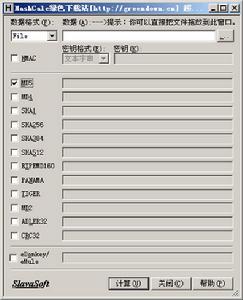 系統盤
系統盤如何校驗下載的光碟鏡像
使用HashCalc這個工具。
下載地址:http://soft.ylmf.com/downinfo/790.html
打開HashCalc,選中MD5一項,如下圖
直接將所下載的軟體拖入HashCalc內。 如果軟體很大,請耐心等待。計算機出來MD5值後對比一下看看,沒問題就可以放心使用了!
如何刻錄光碟鏡像
Nero 6.6.1.4 簡體中文
安裝系統
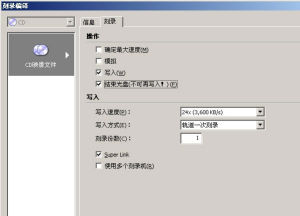 系統盤
系統盤大部分用戶,都是以光碟機引導,用光碟來完成安裝系統的。首先設定BIOS第一啟動為光碟機啟動。操作如下。(以Award Bios為例)和AMI Bios一樣,再開機畫面時按下“Del”鍵進入Bios設定選單(有些是按F1鍵) 進入後大家會看到以下選單,也有可能會有一些差別,但是基本上是差不多的,但是基本上作用是一樣的大家可以用方向鍵移動游標,回車鍵確認,ESC鍵返回,用PageUp,PageDown和數字鍵鍵調整設定,在任何設定選單中可以按下F10鍵退出並保存設定,這些都和AMI Bios設定差不多!
1。設定 BIOS 為光碟機啟動後,放入光碟,由光碟機引導進入光碟萊單界面。
2。首先我們來對硬碟進行分區。(已分區的就沒必要操作)就用系統盤自帶的 PQ8.05中文版 來完成。 進入PQ操作界面,你就會看到你的硬碟大小和屬性了,選擇"作業" "建立" ,選擇建立為"主要分割磁區",也就是"主分區"將來用來裝系統。接下來選擇分區類型,因為是GHOST系統所以,隨便 FAT NTFS 都可以。下面是選擇主分區的大小,現在的硬碟都很大了,最小也在 120G 以上,所以建議設定大小為 10-15G 之間,也就是 10000M-15000M 之間。添好後點擊確定。
這樣一個新的分區就這樣建立了。接下來選擇未分配空間(黑白的地方就是未分配的)。依舊選擇 " 作業" "建立",這次選擇"邏輯分割磁區"。分區類型和大小,跟據個人所需,進行分配即可。好,我們所需要的硬碟分區已分好。
一個關鍵的步驟,就是設定"C糟"也就是 "主要分割磁區" 為作用。點擊"作業" "進階" "設定為作用" 提示是否設定該分區為作用,選擇"確定"
操作完畢,點擊執行即可。完畢後會提示重啟,好了分區這一步算是完成了。接下來就是自動安裝了,下面的步驟都很簡單。
Win系統盤變小
首先我們要知道的是,實際上Windows7並沒有占用那么大空間,除了要包含虛擬記憶體等檔案,也是為了保證系統使用更流暢。當然,推薦大家在安裝時給C糟的分區在30G或者更高,因為現在很多朋友都是將軟體安裝在C糟,並且日常使用也會造成C糟容量的減少,所以建議大家有條件的話分配大一點的空間比較好。
通常我們在安裝完Windows7之後,C糟中主要會有如下幾個資料夾,也是空間占用的主要來源:
ProgramFiles:應用程式資料夾,一般軟體默認都會安裝在這裡(64位用戶會多出一個ProgramFiles(X86)資料夾,是系統中32位軟體的安裝目錄,是正常的)
ProgramData:系統資料夾,放置程式的使用數據、設定等檔案,不建議刪除。
Windows:存放作業系統主要檔案的資料夾,非常重要
用戶:保存著用戶的配置檔案和數據,Windows7中的“用戶”資料夾其實就是XP中的DocumentsandSettings資料夾。
hiberfil.sys:系統的休眠功能所占用的硬碟空間的檔案
pagefile.sys:虛擬記憶體頁面檔案
還有一些其他資料夾:
$RECYCLE.BIN:系統資料夾,也就是的“資源回收筒”,是不能刪除的
SystemVolumeInformation:系統卷標信息檔案。這個資料夾里就存儲著系統還原的備份信息。
PerfLogs:Windows的日誌信息檔案,如磁碟掃描錯誤信息。PerfLogs是系統自動生成的。
MSOCache:Office的本地安裝源
以上就是“C糟”中的主要檔案和資料夾內容,另外在使用過程中還會出現一些其他檔案,比如說可能會有以數字字母命名的檔案,這個可能是WindowsUpdate的更新臨時資料夾,通常會自動刪除的。
下面詳細說一下Windows資料夾和用戶資料夾:
Windows資料夾:
這個資料夾中保存這Windows系統的主要檔案,其中占用最大的資料夾為system32和winsxs。
System32:系統重要資料夾,包含大量用戶Windows的檔案,主要為Dll、CPL、驅動以及支持系統運行的一些檔案。
Winsxs:Winsxs是VISTA/Windows7的Windows目錄下一個非常重要的資料夾,該資料夾裡邊有很多重要的組件,版本也很複雜,為了保證Windows的正常運行,裡面的檔案是不可刪除的。
用戶資料夾:
該資料夾中會包括用戶使用過程中的數據、程式內容以及文檔、音樂等內容,進入用戶資料夾後會發現已用戶名命名的資料夾,打開後會看到桌面、我的音樂、我的圖片、我的視頻、收藏夾、我的文檔、音樂、AppData、Downloads等資料夾。
桌面:會保存當前用戶的桌面上所有內容,很多朋友習慣把檔案放在桌面,這些也是占用C糟空間的喔!
我的音樂、我的圖片、我的視頻:顧名思義,這些內容默認是會保存在這裡,當然很多朋友都放在單獨的地方。另外,有一點需要注意的就是使用itunes下載的應用程式等內容默認是會放在我的音樂資料夾中的,也會占用C糟的空間。
收藏夾:包含IE瀏覽器中的收藏夾檔案
Downloads:IE以及很多瀏覽器或者其他程式的一些下載內容默認會保存在這裡,同樣會占用一些“C糟”空間。
我的文檔:就是我的文檔,保存了很多程式的記錄檔案,比如常用的Outlook、QQ、MSN等資料夾的數據檔案都會保存在這裡的。
AppData:程式的數據存放,也就是早起Windows系統中的ApplicationData,安裝軟體里的用戶自定義設定,臨時資料夾,快速啟動資料夾等.
前面我們介紹了“C糟”中的內容到底有哪些,下面我們來看一下怎樣可以讓越來越大的“C糟”減負。
1.清理臨時檔案:可以通過系統自帶的磁碟清理來釋放磁碟空間並讓計算機運行得更快。該程式可刪除臨時檔案、清空資源回收筒並刪除各種系統檔案和其他不再需要的項。可以在開始選單搜尋框輸入“磁碟清理”即可進入,選擇要清理的分區,選中要刪除的檔案類型然後確定即可進行清理。(另外一些第三方軟體也包含清理功能,如Ccleaner等軟體,但第三方軟體可能會有一定風險,使用時請注意)
2.刪除無用軟體:實際上有些朋友會問,我裝的很多軟體都不在C糟,但是為什麼C糟空間還是越來越少呢?實際上,雖然軟體安裝並不在C糟,但是軟體產生的數據,用戶個人使用的自定義數據等都保存在C糟,譬如ProgramData、AppData等,這些軟體還是會占用一些使用空間的。推薦大家不要安裝太多用不到的軟體,一次性使用的軟體在使用完後刪掉是最好的。
3.桌面檔案不要多:雖然檔案放在桌面很方便,久而久之便養成了所有東西都放桌面的習慣。雖然這樣很方便,但是這樣做會占用C糟空間,有的朋友甚至會達到數G以上。所以大家能夠將檔案放在其他分區是最好滴,當然也可以在其他分區建立一個資料夾,然後捷徑到桌面,把檔案拖進去就好了。另外還可以將桌面資料夾位置更改到其他位置,這個我們下面介紹。
4.那些資料夾的位置:在C糟用戶資料夾中的桌面、Downloads、我的圖片/音樂/視頻等資料夾,默認是在C糟,但是可以手動來更改這些資料夾的位置。拿桌面來說:打開C糟-用戶-相套用戶名資料夾,桌面資料夾圖示上右鍵選擇屬性,點擊“位置”選項卡,然後點擊移動來選擇其他分區的資料夾保存這些內容,其他資料夾也可以根據此方法來設定(如果轉以後出現使用問題,點擊“還原默認值”即可恢復默認設定,點擊“查找目標”可以定位到相應目錄)
5.休眠為什麼也占空間:有的朋友會問,為什麼我開起休眠也會占空間呢?首先我們了解一下休眠,休眠其實是將記憶體中的數據保存在硬碟中並且關閉計算機,下次開機時會重新將這些數據恢復到記憶體中,便於快速啟動。如果啟用了Windows的“休眠”功能,會在系統盤生成一個約與記憶體一樣大小的檔案,名為hiberfil.sys,並且這個檔案是不能轉移到其他分區的,所以開啟休眠功能會占用一定的C糟空間,如果用不到的話可以通過命令來關閉:
請在開始選單的搜尋框中,輸入cmd,然後右鍵點擊cmd.exe圖示並選擇“以管理員身份運行”,在游標閃動處輸入下面的命令並點擊回車使命令生效。
powercfg-hoff
然後我們查看系統盤的空間就會發現多出了幾個G的可用空間了。
6.虛擬記憶體怎么辦:虛擬記憶體是將計算機的RAM和硬碟上的臨時空間組合在一起。當RAM運行速度緩慢時,虛擬記憶體將數據從RAM移動到稱為分頁檔案的空間中。將數據移入與移出分頁檔案可以釋放RAM,以便計算機可以完成工作。通常來說系統安裝好時虛擬記憶體是由系統自動管理的,當然我們可以手動來調整這些,並且為了減少C糟空間占用,我們可以將將分頁檔案移動到其他空間比較大的磁碟,來節約系統盤的空間和減少磁碟碎片的產生:
(1)請右鍵點擊“計算機”並點擊“屬性”,在打開的頁面中,點擊左側的高級系統設定,在打開視窗中,點擊性能部分的“設定”按鈕,並找到“高級”選項卡
(2)點擊“更改”按鈕,在打開的“虛擬記憶體”視窗中,取消“自動管理所有驅動器的分頁檔案大小”前的勾選,然後選擇“無分頁檔案”,點擊“設定”按鈕使設定生效,這樣在系統盤中的分頁檔案就被刪除掉了。
(3)選擇系統盤另外的一個磁碟,並勾選“系統管理的大小”,點擊“設定”按鈕後點擊“確定”,根據提示重新啟動計算機使設定生效。這樣,分頁檔案就轉移到其他磁碟了。
當我們的C糟越來越小,先不要著急,看下以上的方法,相比可以幫助節省出來一些空間的。
避免重裝
總的來說,為了儘量減少各種異常因素帶來的重灌系統盤的問題,我們有以下各種辦法:
1、通過一鍵還原的軟體。
2、通過ghost備份,發生問題的時候恢復即可。
3、使用藍芯防毒牆。可以即時恢復正常狀態,不用重灌系統盤。
系統刻錄
1.校驗下載的光碟鏡像,使用HashCalc,檢查MD5是否正確。
2.刻錄光碟鏡像,通常使用的是nero刻錄軟體,選擇“刻錄常見鏡像”-選取下載的ISO檔案,最好選擇8倍速。
電腦防護
| 你還在為病毒而煩惱嗎?還在為木馬的偷窺而坐立不安嗎?你還在為電腦無法正常工作而擔憂嗎?而現在市場上零零總總不知名軟體讓你挑花了眼又無從下手而解決不了問題而不知所措時,怎么辦呢?因此我們就要共同努力協作創建一部電腦防護的知識庫。這本知識庫通俗易懂可以讓讀者輕鬆地解決電腦中的常見問題。。。。。。 |

